Vous utilisez Windows au quotidien, mais connaissez-vous toutes les possibilités offertes par l’outil Exécuter (Run) ? Accessible de plusieurs manières, cette petite fenêtre vous permet de lancer rapidement des programmes, ouvrir des dossiers système, accéder à des paramètres avancés… Le tout sans passer par de fastidieux clics !
Pour exploiter pleinement cet outil méconnu, encore faut-il maîtriser les commandes appropriées. C’est pourquoi nous vous proposons aujourd’hui une liste exhaustive des commandes Exécuter les plus utiles, avec des explications détaillées et des exemples concrets. C’est parti !
Comment accéder à la boîte de dialogue Exécuter ?
Avant de plonger dans les commandes proprement dites, voyons d’abord comment ouvrir cette précieuse boîte de dialogue. Windows propose plusieurs méthodes, à vous de choisir la plus pratique selon vos préférences :
- Le raccourci clavier : La combinaison Windows + R ouvre instantanément la fenêtre Exécuter. C’est la méthode la plus rapide et la plus courante.
- Le menu Démarrer : Cliquez sur le bouton Démarrer, puis sur « Toutes les applications ». Faites défiler jusqu’au dossier Windows System et cliquez sur « Exécuter ».
- Liens rapides : Faites un clic droit sur le bouton Démarrer et sélectionnez « Exécuter » dans le menu contextuel.
- L’invite de commandes : Ouvrez une fenêtre de terminal (cmd) et tapez « Run ». La boîte de dialogue apparaîtra.
- L’explorateur de fichiers : Dans la barre d’adresse d’une fenêtre de l’explorateur, tapez « Run » et validez avec Entrée.
Une fois la boîte de dialogue ouverte, il ne vous reste plus qu’à y saisir la commande souhaitée et à cliquer sur « OK » ou à valider avec la touche Entrée. Magique, non ?
Tableau récapitulatif des principales commandes Exécuter
Voici un tableau qui regroupe les commandes Exécuter les plus utiles, classées par catégories. N’hésitez pas à vous y référer régulièrement !
| Commande | Description |
|---|---|
| appwiz.cpl | Ouvre la fenêtre « Programmes et fonctionnalités » dans le Panneau de configuration. |
| azman.msc | Lance l’outil de gestion des autorisations |
| bootim | Configuration de l’image de démarrage |
| bubbles.scr | Lance l’économiseur d’écran Bulles |
| calc | Ouvre la calculatrice |
| certmgr.msc | Ouvre le gestionnaire de certificats |
| charmap | Ouvre la table des caractères |
| cleanmgr | Lance l’utilitaire de nettoyage de disque |
| cliconfg | Ouvre l’utilitaire de configuration des clients réseau SQL |
| cmd | Ouvre l’Invite de commandes |
| colorcpl | Ouvre le gestionnaire de couleurs |
| collab.cpl | Ouvre l’outil de collaboration Windows Meeting Space |
| comexp.msc | Lance l’outil de gestion des composants COM+ |
| compmgmt.msc | Ouvre la gestion de l’ordinateur |
| compmgmtlauncher | Lanceur de gestion de l’ordinateur |
| computerdefaults | Définit les programmes par défaut |
| control | Ouvre le panneau de configuration |
| control access.cpl | Ouvre les options d’accessibilité |
| control admintools | Ouvre les outils d’administration |
| control color | Ouvre les paramètres de couleur du panneau de configuration |
| control desktop | Ouvre les paramètres d’affichage du panneau de configuration |
| control.exe /name Microsoft.NetworkAndSharingCenter | Ouvre le Centre Réseau et partage |
| control.exe /name Microsoft.TaskbarandStartMenu | Ouvre les propriétés de la barre des tâches et du menu Démarrer |
| control.exe /name Microsoft.Troubleshooting | Ouvre le panneau de résolution des problèmes |
| control.exe /name Microsoft.UserAccounts | Ouvre les comptes d’utilisateurs |
| control.exe /name Microsoft.WindowsSideshow | Ouvre les paramètres de Windows Sideshow |
| control.exe /name Microsoft.cardspace | Ouvre les paramètres de Windows CardSpace |
| control folders | Ouvre les options des dossiers |
| control fonts | Ouvre le gestionnaire de polices |
| control keyboard | Ouvre les propriétés du clavier |
| control mouse | Ouvre les propriétés de la souris |
| control netconnections | Ouvre les connexions réseau |
| control printers | Ouvre les périphériques et imprimantes |
| control schedtasks | Ouvre le planificateur de tâches |
| control update | Ouvre Windows Update |
| credwiz | Lance l’assistant de sauvegarde et de restauration des informations d’identification |
| cttune | Ouvre l’outil de réglage du texte clair |
| dccw | Lance l’outil d’étalonnage des couleurs de l’écran |
| dcomcnfg | Ouvre l’outil de configuration des services de composants |
| desk.cpl | Ouvre les paramètres d’affichage |
| devicepairingwizard | Ouvre l’assistant de jumelage de périphériques |
| devmgmt.msc | Ouvre le gestionnaire de périphériques |
| dialer | Ouvre le composeur de numéros |
| dfrgui | Ouvre l’outil de défragmentation de disque |
| diskmgmt.msc | Ouvre la gestion des disques |
| diskpart | Lance l’outil DiskPart |
| displayswitch | Ouvre les paramètres d’affichage de l’écran |
| documents | Ouvre le dossier Documents |
| dpapimig | Migration de l’API de protection des données |
| dpiscaling | Ouvre les paramètres de mise à l’échelle de l’affichage |
| downloads | Ouvre le dossier Téléchargements |
| dvdplay | Lance la lecture de DVD avec Windows Media Player |
| dxdiag | Ouvre l’outil de diagnostic DirectX |
| eudcedit | Lance l’éditeur de caractères privés |
| eventvwr.msc | Ouvre le visualiseur d’événements |
| explorer | Ouvre l’explorateur de fichiers |
| favorites | Ouvre le dossier Favoris |
| filehistory | Ouvre l’historique des fichiers |
| firewall.cpl | Ouvre les paramètres du pare-feu Windows |
| fontview | Ouvre un aperçu des polices |
| fonts | Ouvre le dossier des polices |
| fsquirt | Lance l’assistant de transfert de fichiers Bluetooth |
| fsmgmt.msc | Ouvre la gestion des dossiers partagés |
| fxscover | Configuration de la couverture de télécopie |
| gpedit.msc | Ouvre l’éditeur de stratégie de groupe |
| hdwwiz | Ouvre l’assistant Ajout de matériel |
| hdwwiz.cpl | Ouvre l’assistant Ajout de matériel |
| iexplore | Lance Internet Explorer |
| iexpress | Ouvre l’assistant IExpress pour créer des packages d’auto-extraction |
| inetcpl.cpl | Ouvre les propriétés Internet |
| intl.cpl | Ouvre les options régionales et linguistiques |
| iscsicpl | Ouvre les propriétés de l’initiateur iSCSI |
| isoburn | Lance l’outil de gravure d’image disque |
| joy.cpl | Ouvre les paramètres des périphériques de jeu |
| launchtm | Lance le gestionnaire de tâches |
| logoff | Déconnecte l’utilisateur actuel |
| lpksetup | Ouvre l’outil d’installation de packs linguistiques |
| lusrmgr.msc | Ouvre la gestion des utilisateurs et groupes locaux |
| magnify | Ouvre l’outil de loupe |
| mailto: | Lance le client de messagerie par défaut |
| main.cpl | Ouvre les propriétés de la souris |
| mblctr | Ouvre le Centre de mobilité Windows |
| migwiz | Ouvre l’assistant de transfert de fichiers et de paramètres Windows |
| mip | Lance l’outil de gestion des imprimantes |
| mmc | Lance la console de gestion Microsoft |
| mmsys.cpl | Ouvre les propriétés de son |
| mobsync | Ouvre la synchronisation des fichiers |
| mrt | Lance l’outil de suppression des logiciels malveillants |
| msconfig | Ouvre l’utilitaire de configuration du système |
| msdt | Ouvre l’outil de diagnostic de support Windows |
| msinfo32 | Ouvre l’outil d’informations système |
| mspaint | Ouvre Microsoft Paint |
| msra | Lance l’assistance à distance Windows |
| mstsc | Ouvre le client Connexion Bureau à distance |
| mystify.scr | Lance l’économiseur d’écran Mystify |
| narrator | Ouvre le narrateur Windows |
| ncpa.cpl | Ouvre les connexions réseau |
| netplwiz | Ouvre les comptes d’utilisateurs avancés |
| notepad | Ouvre le Bloc-notes |
| odbcad32 | Ouvre le gestionnaire des sources de données ODBC |
| odbcconf | Lance l’outil de configuration ODBC |
| optionalfeatures | Ouvre les fonctionnalités Windows facultatives |
| osk | Ouvre le clavier visuel |
| pbrush | Ouvre Microsoft Paint |
| perfmon | Ouvre l’outil de surveillance de performance |
| perfmon /res | Ouvre le moniteur de ressources |
| pictures | Ouvre le dossier Images |
| powercfg.cpl | Ouvre les options d’alimentation |
| presentationsettings | Ouvre les paramètres de présentation |
| printbrmui | Ouvre l’assistant d’ajout d’imprimante réseau |
| printmanagement.msc | Ouvre la gestion de l’impression |
| printui | Ouvre les propriétés de l’imprimante |
| psr | Ouvre l’outil d’enregistrement des étapes pour la résolution des problèmes |
| rasphone | Ouvre le gestionnaire de connexions réseau |
| recent | Ouvre le dossier des éléments récents |
| recdisc | Ouvre l’outil de création de disque de réparation système |
| recoverydrive | Lance l’outil de création de lecteur de récupération |
| regedit | Ouvre l’éditeur du registre |
| regedt32 | Ouvre l’éditeur du registre |
| regsvr32 | Outil d’enregistrement des bibliothèques de liens dynamiques |
| rekeywiz | Ouvre l’assistant de modification de clé BitLocker |
| resmon | Ouvre le moniteur de ressources |
| ribbons.scr | Lance l’économiseur d’écran Rubans |
| rstrui | Ouvre l’outil de restauration du système |
| rsop.msc | Ouvre l’outil de jeu de stratégies résultantes |
| sdclt | Ouvre l’outil de sauvegarde et de restauration |
| secpol.msc | Ouvre la stratégie de sécurité locale |
| services.msc | Ouvre la gestion des services |
| shell:recyclebinfolder | Ouvre la corbeille |
| sigverif | Ouvre l’outil de vérification de signature |
| sndvol | Ouvre le contrôle du volume |
| snippingtool | Ouvre l’outil de capture d’écran |
| systempropertiesadvanced | Ouvre les propriétés système avancées |
| systempropertiescomputername | Ouvre les paramètres du nom de l’ordinateur |
| systempropertiesdataexecutionprevention | Ouvre les paramètres de prévention de l’exécution des données |
| systempropertieshardware | Ouvre les propriétés matérielles |
| systempropertiesperformance | Ouvre les paramètres de performance système |
| systempropertiesprotection | Ouvre les paramètres de protection du système |
| systempropertiesremote | Ouvre les paramètres de connexion à distance |
| systemreset | Lance l’outil de réinitialisation du PC |
| tabcal | Ouvre l’outil de calibration de la tablette |
| tabletpc.cpl | Ouvre les paramètres de la tablette PC |
| tabtip | Ouvre le clavier tactile |
| taskmgr | Ouvre le gestionnaire des tâches |
| taskschd.msc | Ouvre le planificateur de tâches |
| telephon.cpl | Ouvre les paramètres de téléphonie |
| timedate.cpl | Ouvre les paramètres de date et d’heure |
| tpm.msc | Ouvre le gestionnaire de module de plateforme sécurisée |
| useraccountcontrolsettings | Ouvre les paramètres de contrôle de compte utilisateur |
| utilman | Ouvre le gestionnaire des utilitaires |
| verifier | Lance l’outil de vérification des pilotes |
| videos | Ouvre le dossier Vidéos |
| wab | Ouvre le carnet d’adresses Windows |
| wabmig | Ouvre l’outil de migration du carnet d’adresses |
| wbemtest | Lance l’outil de test de l’environnement WMI |
| wf.msc | Ouvre le pare-feu Windows avec fonctions avancées |
| wfs | Lance le système de fichiers Windows |
| wiaacmgr | Ouvre l’assistant d’acquisition d’images Windows |
| winhlp32 | Ouvre l’aide Windows |
| winver | Ouvre la boîte de dialogue À propos de Windows |
| wmimgmt.msc | Ouvre la gestion de l’instrumentation de gestion Windows |
| wmplayer | Ouvre Windows Media Player |
| wordpad | Ouvre WordPad |
| wscui.cpl | Ouvre le centre de sécurité Windows |
| wscript | Ouvre l’hôte de script Windows |
| wusa | Ouvre l’outil de mise à jour autonome Windows |
| write | Ouvre WordPad |
| xpsrchvw | Ouvre le visualiseur de documents XPS |
Conclusion : L’outil Exécuter n’aura plus de secrets pour vous
De la simple calculatrice aux options système les plus pointues, l’outil Exécuter de Windows recèle de trésors pour qui sait l’exploiter. Avec cette liste exhaustive de commandes, vous avez désormais toutes les cartes en main pour en tirer le meilleur parti.
N’hésitez pas à expérimenter ces raccourcis, à les mémoriser et à les adapter à votre flux de travail. Vous verrez, cet outil tout simple peut considérablement fluidifier votre productivité au quotidien !
Et vous, quelles sont vos commandes Exécuter favorites ? Partagez-les nous en commentaire 😉.
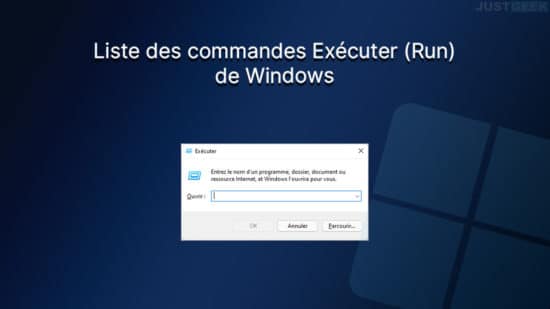
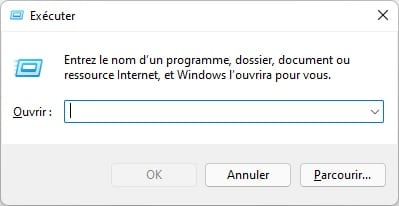

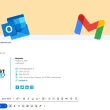




Bonjour. Très bonne liste merci. Je vais en avoir besoin car cela fait plusieurs mois que je n’ai plus d’historique dans la commande exécuter et je n’ai jamais trouvé comment le remettre. Marre d’avoir toujours la fenêtre blanche !
Bonjour Jean Pierre,
Je vous remercie pour votre retour 😉